Преглед садржаја
Водич објашњава како да користите Специјално лепљење у Екцел-у и како да учините процес ефикаснијим коришћењем специјалних пречица за лепљење вредности, формула, коментара, формата, ширине колоне и још много тога.
Копирање лепљења у Екцел је лако. Верујем да сви знају пречицу за копирање ћелије (Цтрл+Ц) и за лепљење (Цтрл+В). Али да ли сте знали да осим лепљења целе ћелије, можете налепити само одређени атрибут као што су вредност, формула, форматирање или коментар? Ту долази на ред Пасте Специал.
Екцел Пасте Специал чини операцију лепљења лакшом тако што вам омогућава да изаберете које форматирање (изворно или одредишно) желите да задржите или тако што ћете уклонити све форматирање и само налепити вредности или формуле.
Шта је Пасте Специал у Екцел-у?
У ситуацијама када стандардно копирање/налепљивање није прикладно, Екцел-ов Специјални Пасте Специал нуди широк спектар опција за лепљење само специфичних елементи копираних ћелија или извршите математичку операцију са копираним подацима.
На пример, можете копирати податке засноване на формули и налепити само израчунате вредности у исте или различите ћелије. Или, можете копирати ширину једне колоне и применити је на све друге колоне у вашем скупу података. Или, можете транспоновати копирани опсег, тј. претворити редове у колоне и обрнуто. Следећи снимак екрана демонстрира све доступне опције Специјалног лепљења:

Свеили изаберите Множи под Операције , или притисните М . Ово ће помножити сваки од износа копираних из колоне Б са процентом у колони Ц у истом реду.
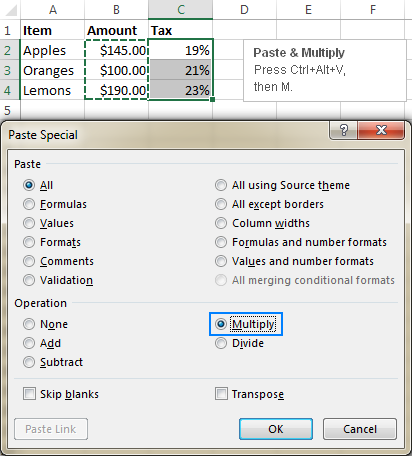
То је то! Као што је приказано на слици испод, износ пореза се израчунава за сваки ред, а резултат операције је вредност, а не формула:
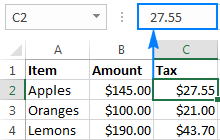
Користећи исти приступ, можете брзо повећати или смањити целу колону бројева за одређени проценат. У овом случају, уносите формулу процента као што је =1+20% у посебну ћелију, копирате је, а затим користите Екцел Пасте Специал да помножите изворне бројеве са вредношћу у копираној ћелији. Детаљни кораци се могу наћи овде: Како повећати/смањити колону за проценат.
Пример 2. Уклањање више хипервеза у Екцел-у
Има ова техника (налепите и умножите) се може користити за уклоните све хипервезе у свом радном листу одједном. Редовни начин да кликнете десним тастером миша на сваку ћелију, а затим изаберете Уклони хипервезу , трајао би заувек. Уместо тога, можете само да помножите све те нежељене хипервезе са 1. Звучи чудно? То је само док не пробате :) Укратко, ево шта радите:
- Укуцајте 1 у било коју празну ћелију и притисните Цтрл + Ц да бисте је копирали.
- Изаберите све хипервезе које желите да уклоните.
- Притисните Цтрл+Алт+В , а затим М да изаберете Специјално лепљење &гт; Множи .
- Кликните на Ентер .
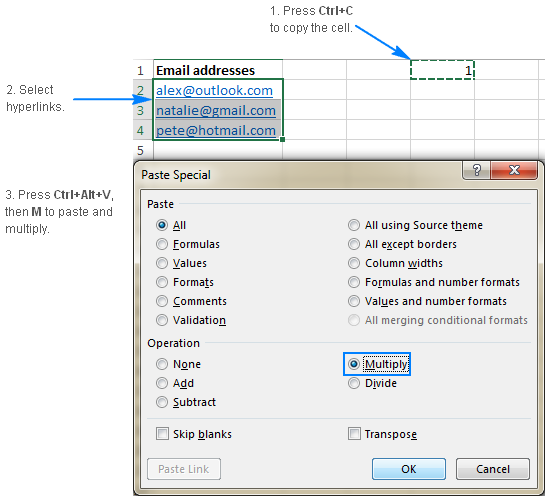
То је све што је потребно! Све хипервезе се уклањају заједно са плавим подвученим форматирањем:

Савет. Ако желите да задржите оригиналне везе и копирате резултате (тј. податке без хиперлинкова) на неку другу локацију, урадите следеће: копирајте хипервезе, изаберите горњу леву ћелију циљног опсега и притисните пречицу Екцел залепи вредности : Цтрл+Алт+В, затим В.
За више информација о овом и другим начинима да се решите хипервеза у Екцел-у, погледајте Како уклонити више хипервеза истовремено.
Специјално лепљење не ради у Екцел-у
Ако налепите Специјална опција недостаје или не ради исправно у вашем Екцел-у, вероватно је то због једног од следећих разлога.
Специјална функција лепљења је онемогућена
Симптоми : Налепи Специјално се не појављује у менију десног клика, не ради ни посебна пречица за лепљење.
Решење : Омогућите Специјално лепљење као што је приказано испод.
Да бисте укључили Специјално лепљење, кликните на Датотека &гт; Опције &гт; Напредно . Померите се надоле до одељка Исеци, копирај и налепи и изаберите поље Прикажи опције лепљења када се садржај налепи :
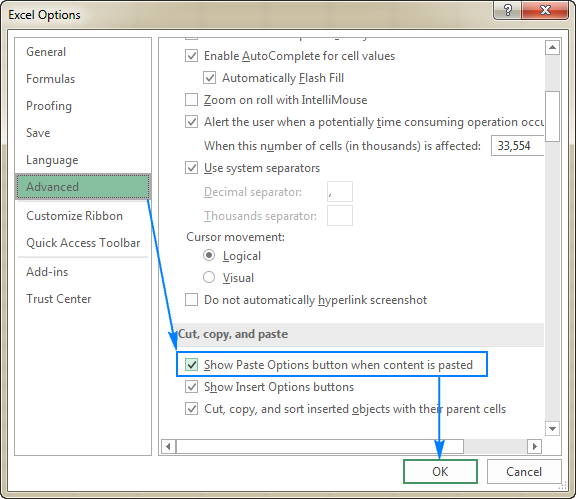
Додаци независних произвођача су у сукобу са Пасте Специал
Ако имате много додатака независних произвођача инсталираних у вашем Екцел-у, велике су шансе да један од њих узрокујепитање. Да бисте открили кривца, извршите ове кораке:
- Покрените Екцел у безбедном режиму . За ово притисните и држите тастер Цтрл, а затим кликните на Екцел на листи програма или двапут кликните на Екцел пречицу. Бићете упитани да ли желите да отворите Мицрософт Екцел у безбедном режиму и кликните на Да.
- Проверите да ли Специјално лепљење ради у безбедном режиму. Ако јесте, омогућите додатке један по један док не уочите оне који узрокују проблем. Да бисте приступили листи програмских додатака, кликните на Датотека &гт; Опције &гт; Додаци , изаберите Екцел додаци у поље Управљај и кликните на Иди . Затим урадите исто за ЦОМ додатке .
- Ако је откривен један или више проблематичних додатака, оставите их онемогућене или их деинсталирајте.
Овако користите Пасте Специал у Екцел-у. Сада знате колико моћних функција пружа и како можете да искористите ове функције у својим радним листовима. Захваљујем вам на читању и надам се да ћемо се следеће недеље видети на нашем блогу!
команде Пасте Специал раде у оквиру истог радног листа као и на различитим листовима и радним свескама.Како налепити специјално у Екцел
Употреба Специјалног лепљења у Екцел-у се своди на следеће:
- Копирајте изворну ћелију или опсег ћелија (најбржи начин је да изаберете ћелију(е) и притиснете пречицу Цтрл + Ц).
- Изаберите одредишну ћелију( с).
- Отворите дијалог Специјално лепљење користећи један од метода описаних у наставку (најбржи начин је да притиснете пречицу Специјално лепљење).
- Изаберите жељено лепљење опцију и кликните на ОК или притисните тастер Ентер.
Да, тако је једноставно!
3 начина за приступ Специјалном лепљењу у Екцел-у
Обично, Мицрософт Екцел пружа бројне начине за коришћење исте функције, а Пасте Специал се не разликује. Можете да приступите његовим функцијама преко траке, менија десним кликом и пречица на тастатури.
1. Дугме Специјално лепљење на траци
Најочитији начин за отварање дијалога Специјално лепљење је клик на Налепи &гт; Специјално лепљење на Почетној картицу, у групи Цлипбоард :

2. Специјално налепи команда у менију десног клика
Алтернативно, можете да кликнете десним тастером миша на ћелију у коју желите да налепите копиране податке, а затим да кликнете на Специјално налепи у контекстуалном менију.

Као што сте можда приметили, 6 најпопуларнијих опција за лепљење се појављују директно у искачућем прозорумени, под Опције лепљења : налепите све (еквивалент ЦТРЛ + В), налепите вредности, налепите формуле, транспонујте, налепите форматирање и налепите везу:

Ако почнете да задржите показивач изнад ставке Специјално лепљење... у контекстуалном менију, појавиће се падајући мени који нуди још 14 опција лепљења:
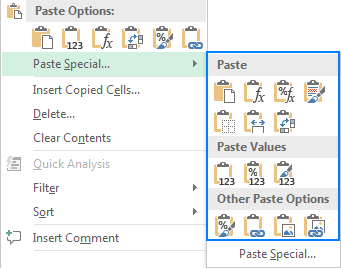
Да бисте сазнали шта одређена икона ради, задржите показивач миша преко ње. Појавиће се погодак и Преглед уживо ће преузети и омогућити вам да одмах видите ефекат лепљења. Овај метод је посебно користан када сте тек почели да учите ову функцију.
На пример, ако пређете мишем преко иконе пасте транспосе , видећете преглед како ће тачно копирани подаци бити транспоновани:

Савет. Ако нисте тип особе са десним кликом и више волите да имате руке на тастатури већину времена, можете да отворите контекстни мени притиском на пречицу Схифт+Ф10 или тастер контекстуални мени уместо десно -кликом на циљну ћелију. На већини тастатура, тастер контекстног менија  се налази десно од размакнице, између Алт и Цтрл.
се налази десно од размакнице, између Алт и Цтрл.
3. Пречица за Пасте Специал
Најбржи начин да налепите одређени аспект копираних података у Екцел је коришћење једне од следећих пречица.
- Специјална пречица за лепљење за Екцел 2016 - 2007: Цтрл+Алт+В
- Налепи Посебна пречица за све верзије Екцела: Алт+Е , затим С
обаод горњих пречица отварају Екцелов дијалог Специјално налепи , где можете изабрати жељену опцију помоћу миша или притиснути одговарајућу пречицу. У следећем одељку ћете пронаћи потпуну листу доступних опција за лепљење и њихових тастерских пречица.
Специјалне пречице за Екцел Пасте
Као што већ знате, Екцелов Специјално лепљење дијалог се може отворити комбинацијом пречица Цтрл+Алт+В. Након тога, можете одабрати одређену опцију за лепљење притиском на само једно слово на тастатури.
Обратите пажњу да пречица за специјално лепљење ради само када је дијалог Специјално лепљење већ отворен, а неки подаци су претходно копирани у клипборд.
| Пречица | Операција | Опис |
| А | Све | Налепите садржај ћелије и форматирање. |
| Ф | Формула | Налепи само формуле. |
| В | Вредности | Налепи само вредности, а не формуле. |
| Т | Формати | Копирај само формате ћелија, а не вредности. |
| Ц | Коментари | Налепите само коментаре прикачене у ћелију. |
| Н | Провера ваљаности података | Налепите само подешавања провере података. |
| Х | Сви користе изворну тему | Налепите сав садржај ћелије у формату теме примењеном на изворну ћелију. |
| Кс | Сви осимгранице | Налепите сав садржај ћелије и форматирање, али не и границе. |
| В | Ширина колоне | Налепите само ширину колоне из копираних ћелија. |
| Р | Формуле и формати бројева | Налепите формуле и формате бројева као што су симболи валуте, формати датума итд. |
| У | Вредности и формати бројева | Налепите вредности (али не формуле) и формате бројева. |
| Д | Додај | Додај копиране податке подацима у одредишној ћелији(ама). |
| С | Одузми | Одузмите копиране податке од података у одредишној ћелији(ама). |
| М | Множи | Умножите копирано податке према подацима у одредишној ћелији(ама). |
| И | Подели | Подели копиране податке подацима у одредишној ћелији( с). |
| Б | Прескочи празна места | Спречи замену вредности у одредишном опсегу празним ћелијама које се јављају у копираном опсегу. |
| Е | Транспос е | Претворите колоне копираних података у редове и обрнуто. |
| Л | Линк | Повежите налепљене податке до копираних података уметањем формула као што је =A1 . |
На први поглед, ово изгледа као много притисака на тастере за памћење, али уз само мало вежбе моћи ћете да пасте специал у Екцел брже него што просечан корисник може да дохвати миша. Да почнеса, можете научити пречицу налепите посебне вредности ( Цтрл+Алт+В, затим В) коју бисте вероватно користили неколико пута дневно.
Ако сте случајно заборавили пречицу , само погледајте потребну опцију у дијалогу Специјално лепљење и приметите подвучено слово . Као што се сећате, пречица за лепљење вредности је В и ово слово је подвучено у „Вредности“.
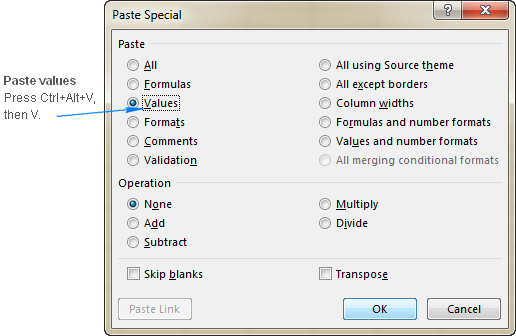
Савет. Корисније пречице на тастатури могу се наћи у 30 најкориснијих Екцел пречица на тастатури.
Примери коришћења специјалног лепљења у Екцел-у
Да бисмо прешли са теорије на праксу, погледајмо неке од најпопуларнијих специјалних пречица за лепљење карактеристике у акцији. Једноставни и јасни, ови примери ће вас ипак можда научити неколико неочигледних употреба.
Како копирати коментаре у Екцел-у
Ако желите да копирате само коментаре игноришући вредности ћелија и форматирање, наставите на овај начин:
- Изаберите ћелију(е) из које желите да копирате коментаре и притисните Цтрл + Ц да бисте копирали те ћелије.
- Изаберите одредишну ћелију или горња лева ћелија циљног опсега.
- Притисните специјалну пречицу за лепљење ( Цтрл + Алт + В), а затим притисните Ц да бисте налепили само коментаре.
- Притисните тастер Ентер.
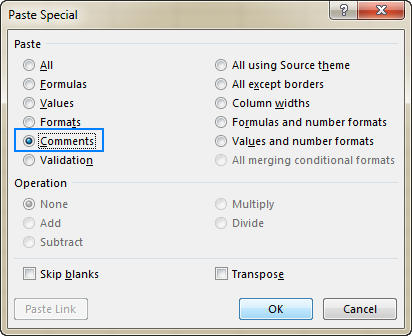
Као што је приказано на слици испод, коментари се копирају у ћелије у другој колони (од колоне А до Ц), а све постојеће вредности у одредишним ћелијама сусачувано.
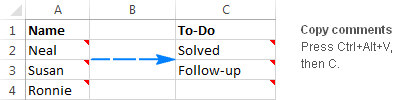
Како копирати вредности у Екцел
Претпоставимо да сте направили збирни извештај из више извора и сада морате да га пошаљете свом клијенту или супервизору. Извештај садржи гомилу формула које извлаче информације из других листова, и још више формула које израчунавају изворне податке. Питање је - како послати извештај са коначним бројевима, а да га не затрпате тонама почетних података? Заменом формула израчунатим вредностима!
У наставку следе кораци за само лепљење вредности у Екцел:
- Изаберите ћелију(е) са формулама и притисните Цтрл + Ц да бисте их копирали .
- Изаберите опсег одредишта. Ако не морате да задржите формуле, можете да изаберете исти опсег који сте управо копирали (ћелије са формулама).
- Притисните Екцелову пречицу налепи вредности: Цтрл + Алт + В , затим В .
- Притисните Ентер .
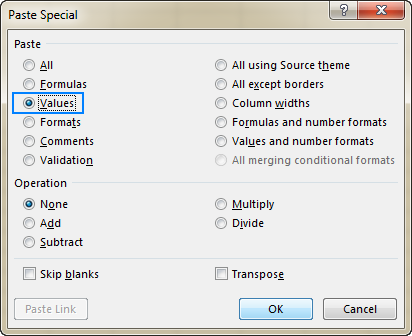
Готово! Формуле се замењују израчунатим вредностима.

Савет. Ако копирате вредности у други опсег и желите да задржите оригиналне формате бројева као што су симболи валуте или број децималних места, притисните Цтрл+Алт+В, а затим У да налепите вредности и формате бројева.
Како брзо транспоновати у Екцел-у
Постоји неколико начина да промените колоне у редове у Екцел-у, а најбржи је коришћење опције Налепи транспоновање . Ево како:
- Изаберите табелу којажелите да транспонујете и притисните Цтрл + Ц да бисте га копирали.
- Изаберите горњу леву ћелију опсега у који желите да налепите транспоноване податке.
- Притисните специјално налепи пречица за транспоновање: Цтрл + Алт + В , затим Е .
- Притисните Ентер .
Резултат ће изгледати отприлике овако:

Као што можете видети на слици изнад, у конвертованој табели, оригинални формати ћелија и бројева су лепо задржани на месту, мали, али користан додир!
Да бисте научили друге начине да бисте транспоновали у Екцел-у, погледајте овај водич: Како променити колоне и редове у Екцел-у.
Како копирати ширину колоне у Екцел
Овај пример ће вас научити како да брзо подесите жељену ширине на све колоне ваше Екцел табеле.
- Подесите ширину за једну колону онако како желите.
- Изаберите колону са прилагођеном ширином (или изаберите било коју ћелију унутар ту колону) и притисните Цтрл + Ц .
- Изаберите колону(е) у коју желите да копирате ширину. Да бисте изабрали колоне које нису суседне, држите притиснут ЦТРЛ док бирате.
- Притисните пречицу Специјално лепљење Цтрл + Алт + В , а затим В .
- Кликните Ентер .
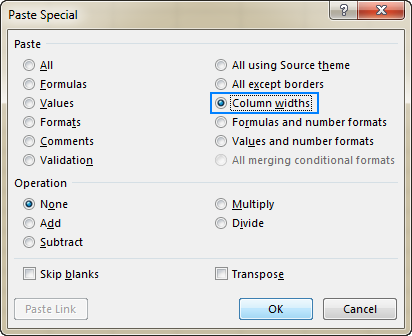
То је то! Само ширина колоне се копира у друге колоне, али не и подаци садржани у изворној колони.
Како копирати ширину колоне као и садржај
Прилично често, када копирате податке из једне колона другом тиморају ручно да подесе ширину одредишне колоне да би се прилагодиле новим вредностима. У овом случају, можда ће вам се свидети следећи начин да копирате изворне податке И ширину колоне у једном налету.
- Изаберите податке које желите да копирате и притисните Цтрл + Ц .
- Кликните десним тастером миша на горњу леву ћелију циљног опсега.
- Задржите показивач изнад Специјално лепљење , а затим кликните на икону Задржи ширину изворне колоне под Налепи или притисните тастер В на тастатури.

Изворни подаци и ширина колоне се копирају у другу колону у само неколико кликова мишем !
Како налепити и сабирати/одузети/множити/делити истовремено
Извођење аритметичких операција у Екцел-у је лако. Обично је потребна једноставна једначина као што је =A1*B1 . Али ако би резултујући подаци требало да буду бројеви, а не формуле, Екцел Пасте Специал може да вам уштеди невоље замене формула њиховим вредностима.
Пример 1. Замена процената израчунатим износима
Претпоставимо , имате износе у колони Б и проценте пореза у колони Ц. Ваш задатак је да замените проценат пореза стварним износом пореза. Најбржи начин да то урадите је следећи:
- Изаберите износе (ћелије Б2:Б4 у овом примеру) и притисните Цтрл + Ц да бисте их копирали.
- Изаберите порез проценти, ћелије Ц2:Ц4 у овом примеру.
- Притисните специјалну пречицу за лепљење ( Цтрл + Алт + В ), а затим

